Obnoviť sieťové nastavenia systému Windows 10
Ahoj admin! Mám internetu problémy (Wi-Fi) v systéme Windows 10, hovorím všetko podrobne.
V mojom byte je router a je to onposkytuje prístup k sieti všetkým pripojeným zariadeniam. N. všetko o dnia môj notebook s Windows 10 prestal pracovať na internete. Čo je zaujímavé, moja tableta je tiež pripojenák tomuto smerovaniu na Wi-Fi a je na tom prítomný. Vjeho notebook nazval jeho známy notebook a dokonale pripojil k svojmu smerovaču. A to znamená, že reset nastavenia smerovača je zbytočný, ako na inom notebooku a tablete (obaja sú pripojené k svojmu smerovaču) Internet. Snažil som sa pripojiť internetový kábel priamo na notebook (obchádzajúci smerovač), vytvorený na notebookuPripojenie VPN cez L2TP, ale znova nie je žiadny internet.Čo si myslíte, že môže byť problém?Zavolal na technickú podporu Beeline a povedali, že z ich časti je všetko v poriadku a s najväčšou pravdepodobnosťou v mojom notebooku.
Obnoviť sieťové nastavenia systému Windows 10
Pred resetovaním nastavení siete vytvorte len v prípade a tiež sa uistite, že si pamätáte, alebo máte všetky vlastnosti sieťového nastavenia vášho poskytovateľa (napríklad, môže použiť vaše adresy DNS a musia byť zaznamenané).
Ak je váš notebook pripojený k routeru Wi-Fi, musíte zapamätať si sieťový kľúč alebo potrebujete vedieť, ako v prípade potreby zadajte nastavenia smerovača, ak chcete zobraziť tento kľúč.
Takže, resetovať sieťové nastavenia v systéme Windows 10!
Otvorte ponuku Štart a kliknite na ľavé tlačidlo myši na "Parametre"
Vyberte položku "Sieť a internet"
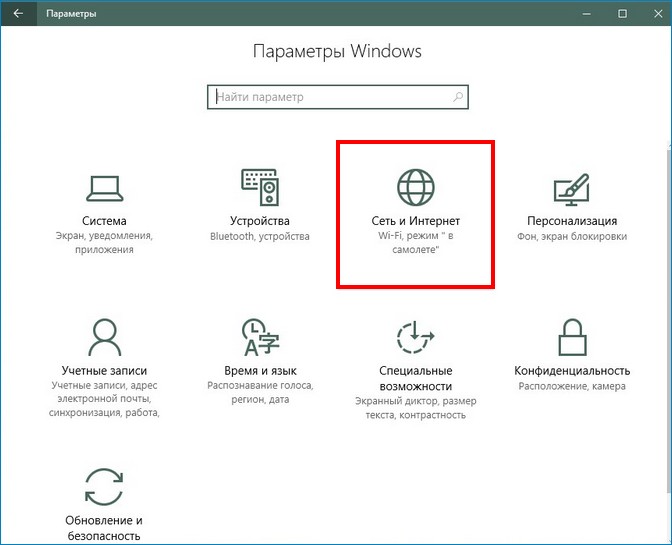
V tomto okne môžete vybrať "nástroj na riešenie problémov" a ak to nepomôže, kliknite na tlačidlo"Resetovanie siete".
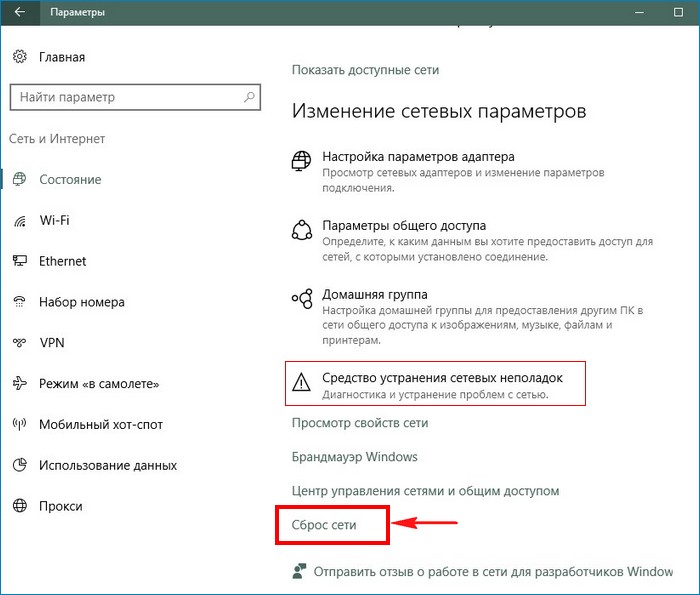
"Reset teraz"
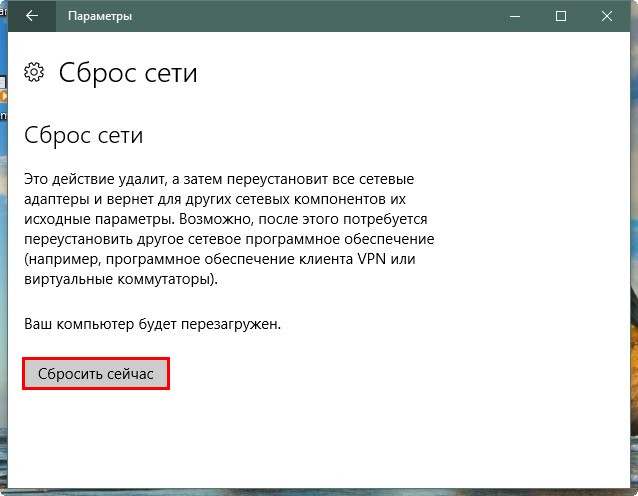
"Áno"
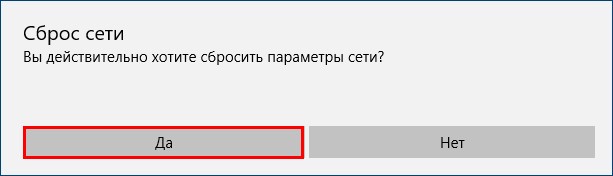
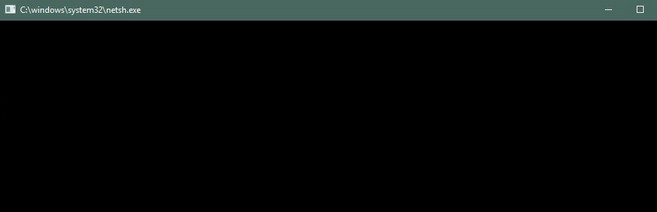
Nastavenia siete sú zrušené a po piatich minútach bude automatický reštart, nemusíte na ňu čakať a reštartovať počítač sami.

Po reštarte systému Windows 10 musíte nakonfigurovať nastavenia siete.
Napríklad, ak ste boli pripojení k routeru, budete sa na ňu znova pripojiť zadaním sieťového kľúča.
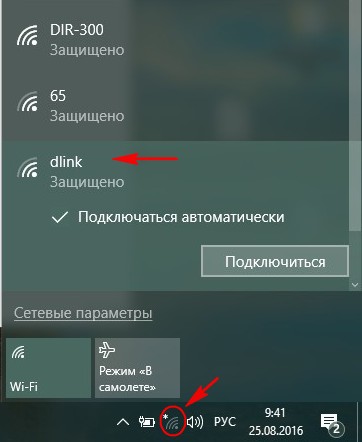
Ak je váš počítač alebo notebook pripojený k internetu pomocou kábla poskytovateľa priamo, jednoducho skontrolujte zadaním prihlasovacieho a hesla.
 Ako vytvoriť núdzové obnovenie firmvéru Asus routera
Ako vytvoriť núdzové obnovenie firmvéru Asus routera Ako povoliť Bluetooth (Bluetooth) na notebooku v systéme Windows 7
Ako povoliť Bluetooth (Bluetooth) na notebooku v systéme Windows 7 Ako nastaviť Wi-Fi router D-Link DIR-615 sami
Ako nastaviť Wi-Fi router D-Link DIR-615 sami Na Android sa nezapne Wi-Fi: Možné zlyhania a metódy eliminácie
Na Android sa nezapne Wi-Fi: Možné zlyhania a metódy eliminácie Ako preniesť internet z telefónu do počítača v moderných podmienkach
Ako preniesť internet z telefónu do počítača v moderných podmienkach Distribuovaný internet z notebooku, Wi-Fi sieť je tam a internet nefunguje?
Distribuovaný internet z notebooku, Wi-Fi sieť je tam a internet nefunguje?